一、手动解压安装包:
1、在user目录下新建java文件夹:
- # cd /usr/
- # mkdir java
- # cd java
2.下载jdk1.8,进入http://www.oracle.com/technetwork/java/javase/downloads/jdk8-downloads-2133151.html,复制下载目录
# wget http://download.oracle.com/otn-pub/java/jdk/8u181-b13/96a7b8442fe848ef90c96a2fad6ed6d1/jdk-8u181-linux-x64.tar.gz?AuthParam=1534129356_6b3ac55c6a38ba5a54c912855deb6a22
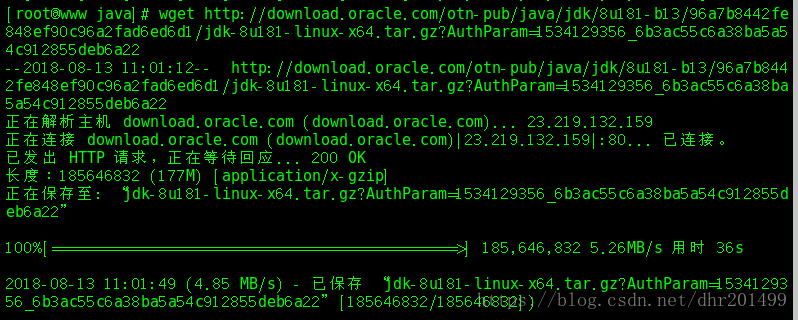
3、解压:使用tar -zxvf 文件名进行解压。
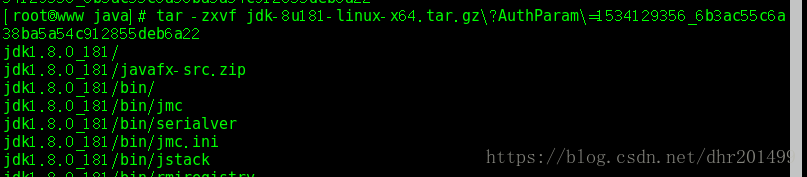
解压之后:

4、配置环境变量:
# vi /etc/profilejdk安装linux。将如下配置添加至文件中,然后保存退出。
- #java
- export JAVA_HOME=/usr/java/jdk1.8.0_181
- export PATH=$JAVA_HOME/bin:$PATH
- export CLASSPATH=.:$JAVA_HOME/lib/dt.jar:$JAVA_HOME/lib
5、验证:

二、yum安装:
1、搜索jdk安装包
# yum search java|grep jdk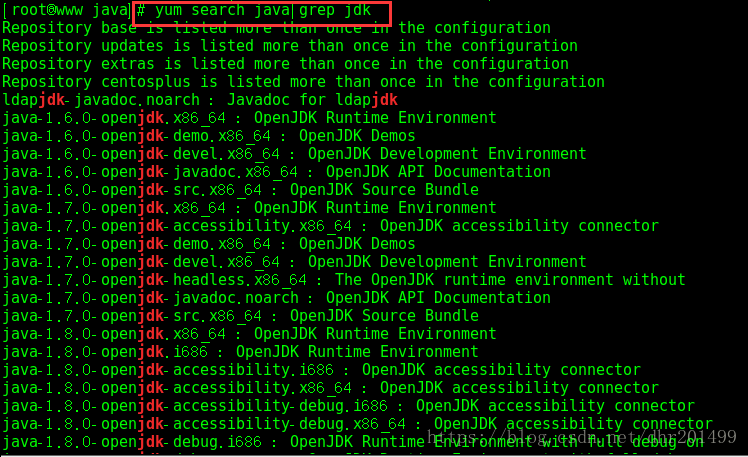
2、下载jdk1.8,下载之后默认的目录为: /usr/lib/jvm/
# yum install java-1.8.0-openjdk
3、配置环境变量及验证安装。
三、使用rpm安装:
1、下载rpm的安装包:
# wget http://download.oracle.com/otn-pub/java/jdk/8u181-b13/96a7b8442fe848ef90c96a2fad6ed6d1/jdk-8u181-linux-x64.rpm?AuthParam=1534132498_e541d098d71f6243516fa69cd17eba60centos 安装java,
2、使用rpm命令安装:
# rpm -ivh jdk-8u181-linux-x64.rpm?AuthParam=1534132498_e541d098d71f6243516fa69cd17eba60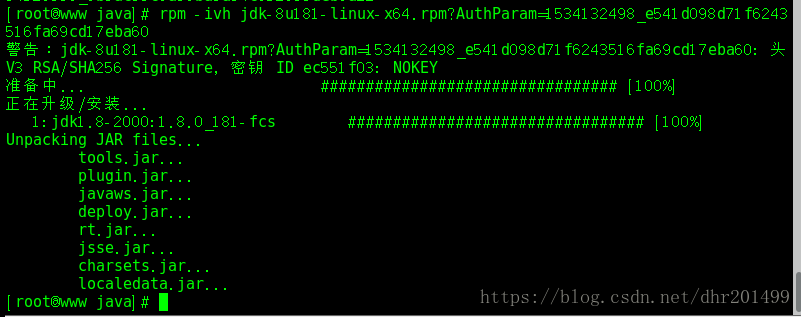



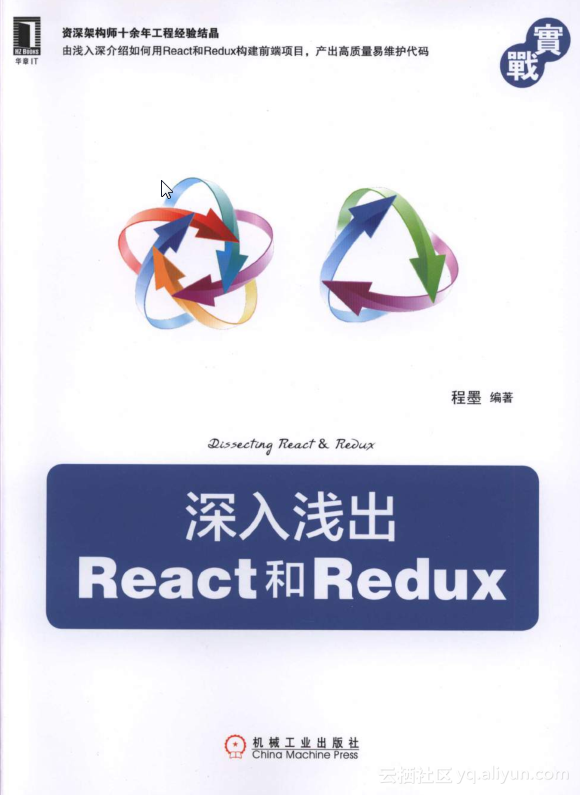




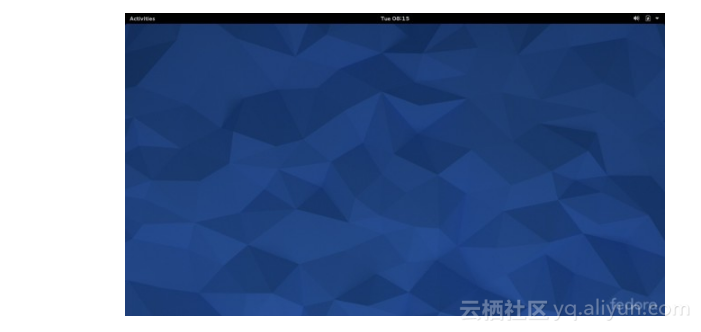

![bzoj1639[Usaco2007 Mar]Monthly Expense 月度开支*](/upload/rand_pic/2-229.jpg)



